Заголовок вашего сообщения или страницы обычно получает тег заголовка H1. Логично дать вашему посту одно название, не так ли? Иметь более одного H1 — это все равно, что сказать: «Эй, этот текст посвящен двум одинаково важным темам». Yoast SEO предупреждает вас красным светофором, если вы используете более одного заголовка H1. Здесь мы объясним, почему вашему сообщению или странице нужен только один заголовок H1.
Вы получили красный светофор в Yoast SEO за использование более одного заголовка H1? Подробнее о что делает проверка одного заголовка и как можно исправить красный или оранжевый свет.
Содержание
Структура заголовка и SEO
Во многих CMS, таких как WordPress или Shopify, заголовки упорядочены по рангам (или уровням). Самый высокий рейтинг — H1, заголовок вашего поста или страницы. В остальном тексте используйте заголовки H2 – H6. С их помощью вы указываете важность каждого раздела и то, как он соотносится с остальным текстом. Итак, когда читатель попадает на вашу страницу, заголовки помогают ему понять содержание. Это помогает читателям просмотреть текст и узнать, как он сочетается друг с другом.
Поисковые системы также «читают» заголовки и пытаются понять структуру вашего текста. Вместо обычного текста, который мы с вами читаем, они заходят на HTML-версию вашего сайта и читают HTML-теги заголовков. Заголовки помогают им понять относительную важность (под)темы вашего текста.
Один или несколько H1?
Как упоминалось выше, H1 — это заголовок вашего поста (не путать с SEO-заголовком). Мы бы предложили использовать заголовок H1 только один раз. Мы считаем, что это лучший выбор, потому что:
- Заголовки помогают читателям и Google понять ваш текст. Если заголовков H1 несколько, ваши читатели и Google могут запутаться. Люди могут запутаться, отвлечься или даже расстроиться, если нет четкого различия между основными и подтемами. В результате они могут покинуть ваш сайт.
- Правильное использование заголовков делает ваш текст более доступным. Подумайте о людях с нарушениями зрения, которые используют программы чтения с экрана. Эти устройства могут использовать заголовки для навигации по тексту. Наличие более одного H1 в одной статье усложняет ситуацию, а без визуальных подсказок это может еще больше запутать людей.
Конечно, использование остальных заголовков столько, сколько вам необходимо, вполне допустимо. Тем не менее, вы должны иметь в виду, что заголовки иерархичны. Например, вам следует использовать H2 перед использованием H3 в конкретной теме. Ознакомьтесь с этим обширным руководством по заголовкам и SEO, если вы хотите использовать их оптимально.
Что делает проверка одного заголовка H1 в Yoast SEO?
Единая оценка Yoast SEO H1 (как в нашем плагине WordPress SEO, так и в приложении Shopify SEO) проверяет, содержит ли тело вашего текста заголовок H1 в любой позиции, кроме самого начала. Если Yoast SEO обнаруживает заголовок H1 в теле вашего текста, он дает вам красную метку в отзыве. К счастью, решить эту проблему несложно.
Поиск и изменение заголовков H1
Чтобы убедиться, что в вашем сообщении нет двойных заголовков, вам нужно найти в тексте все H1 и изменить их на более низкий уровень заголовка.
Изменение заголовка H1 в классическом редакторе WordPress
Если вы щелкнете один из заголовков в классическом редакторе, в раскрывающемся меню в верхнем левом углу отобразится выбранный вами уровень заголовка. Вы можете изменить его на другой уровень, открыв раскрывающееся меню и выбрав другой уровень. Если в отзыве Yoast SEO указано, что ваш текст содержит более одного заголовка H1, проверьте все заголовки, щелкнув их. Затем выберите другой уровень, чтобы изменить заголовок H1 на H2 или другой подходящий заголовок.
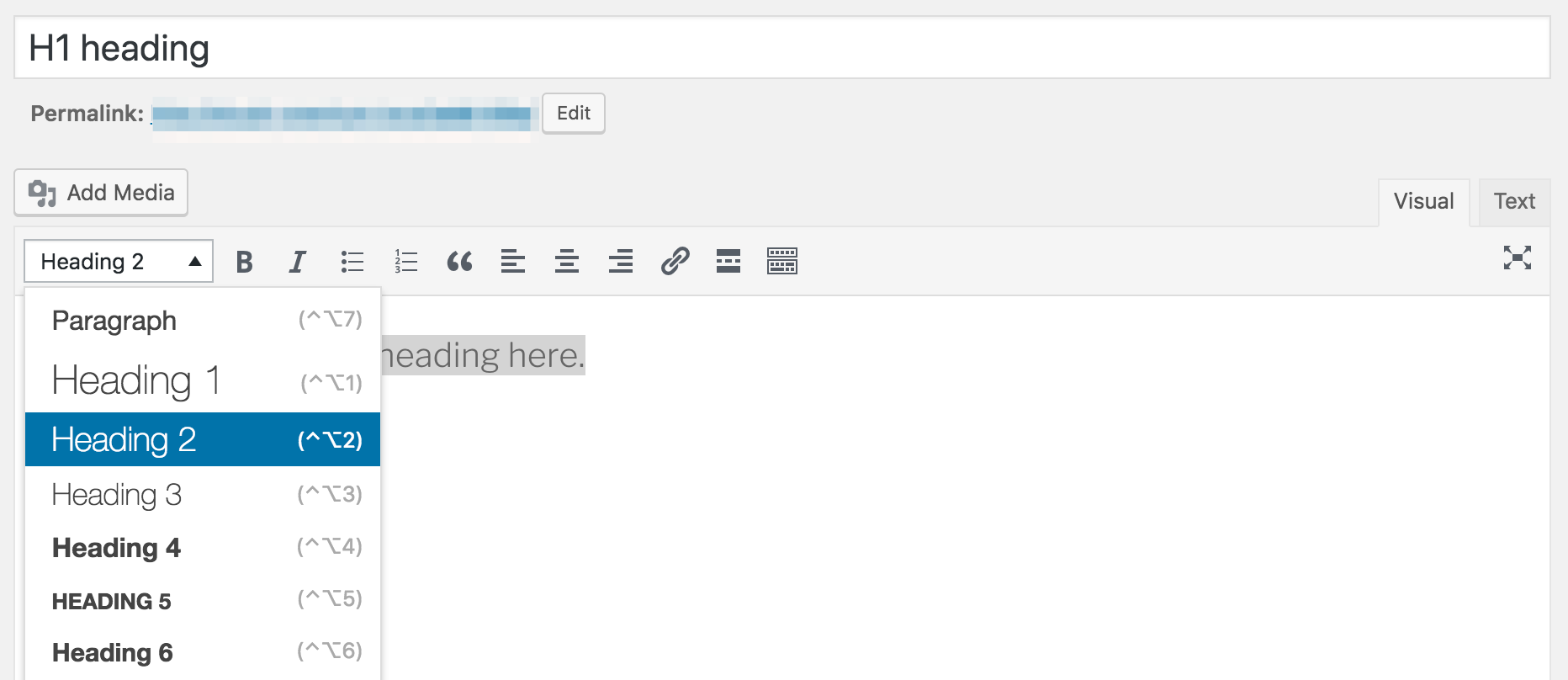
Изменение заголовка H1 в редакторе блоков WordPress
В редакторе блоков Yoast SEO помогает быстро найти H1. Щелкните значок глаза рядом с тестом и увидите заголовки H1, выделенные в редакторе. Если вы хотите изменить уровень заголовков, щелкните их. Строка меню над блоком показывает уровень заголовка. Затем выберите другой уровень, чтобы изменить заголовок H1 на H2 или другой подходящий заголовок.
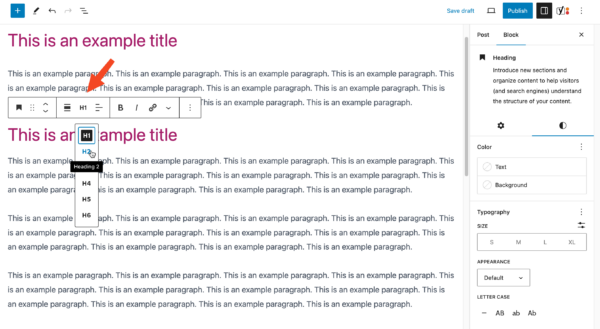
Изменение заголовка H1 в Shopify
Когда вы перейдете к одному из своих продуктов или сообщений в блоге в бэкэнде Shopify, вы заметите поле «Название» вверху. Здесь вы заполняете свой заголовок (который автоматически становится вашим H1 на этой странице).
В поле описания ниже вы можете написать описание продукта или сообщение в блоге и добавить заголовки, нажав кнопку «Абзац» над полем содержания. Этот раскрывающийся список позволяет добавлять заголовки разных уровней. Если вы видите красный светофор для оценки H1 в Yoast SEO, найдите неправильные заголовки, щелкнув значок глаза. Когда вы найдете H1 в своем контенте, измените его на H2 или другой подходящий заголовок.
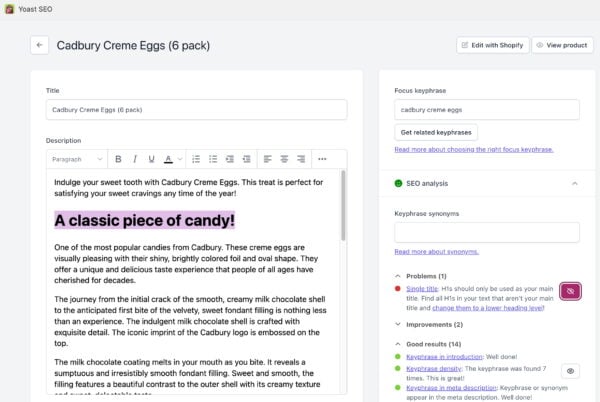
Заключение
Правильное использование заголовков помогает вашему SEO. То, что вы узнали из этого поста, довольно просто. Заголовок H1 — это заголовок вашего сообщения. Вам не нужны двойные или тройные заголовки, поэтому используйте заголовок H1 только один раз. Если вам нужно помнить, Yoast здесь, чтобы помочь вам!
Если вы используете Shopify, приложение Yoast SEO поможет вам следить за заголовками и другими важными элементами SEO. Кроме того, он дает вам доступ ко всем нашим курсам SEO, чтобы овладеть искусством SEO! Когда вы используете WordPress и готовы поднять свою SEO на новый уровень, перейдите на Премиум, чтобы получить доступ ко всем функциям Yoast SEO и всем нашим курсам SEO. Это поможет вам дополнительно оптимизировать ваш сайт для посетителей и поисковых систем.
Перейти на Премиум и получить бесплатный доступ на наши курсы SEO!
Узнайте, как писать отличный контент для SEO и разблокировать множество функций с Yoast SEO Premium:
Подробнее: Полное руководство по SEO для начинающих »


